[Tutorial] - Criando Patterns (linhas diagonais) no Photoshop
Maker Games :: Designers :: Tutoriais
Página 1 de 1
![[Tutorial] - Criando Patterns (linhas diagonais) no Photoshop Empty](https://2img.net/i/empty.gif) [Tutorial] - Criando Patterns (linhas diagonais) no Photoshop
[Tutorial] - Criando Patterns (linhas diagonais) no Photoshop
Criando Patterns (linhas diagonais) no Photoshop |
Salve, Salve usuários Maker Games ... trazendo agora para vocês mais um tutorial de Photoshop... Dessa vez como criar Patterns (linhas diagonais)
| Lembre-se, sempre com fundo transparente. |
--> Tutoriais, dicas e astúcias <--
Criando Patterns (linhas diagonais) no Photoshop
Criando Patterns (linhas diagonais) no Photoshop
1º - Tutorial
1º Para criarmos as linhas, abra um novo documento com o tamanho 5 X 5 px, assim como na imagem.
![[Tutorial] - Criando Patterns (linhas diagonais) no Photoshop Rjmtxe](https://2img.net/h/oi33.tinypic.com/rjmtxe.jpg)
2º Consegue ver alguma coisa? apenas um quadradinho pequeno... bom, temos que dar um Zoom... Selecione a ferramenta Zoom
(Z) e clique varias vezes sobre a imagem...até não aumentar mais...
![[Tutorial] - Criando Patterns (linhas diagonais) no Photoshop 246w5eb](https://2img.net/h/oi34.tinypic.com/246w5eb.jpg)
3º Nesta parte você deve fazer linhas retas, pegue a ferramenta, Linear Tool
(U), e configure-a assim:
![[Tutorial] - Criando Patterns (linhas diagonais) no Photoshop 2rmbera](https://2img.net/h/oi35.tinypic.com/2rmbera.jpg)
Lembrete: A opção Anti-Alias deve ser desativada..
4º Bom agora com a ferramenta selecionada é só passar essa linha no seu documento... eu vou deixa-lá assim:
![[Tutorial] - Criando Patterns (linhas diagonais) no Photoshop 2lx6yd2](https://2img.net/h/oi34.tinypic.com/2lx6yd2.jpg)
Dica, passe segurando a tecla Shift assim ela ficará sempre reta.
5º Agora vá em Edit>Define Pattern:
![[Tutorial] - Criando Patterns (linhas diagonais) no Photoshop 2aiphr4](https://2img.net/h/oi34.tinypic.com/2aiphr4.jpg)
Agora coloque o nome que desejar e de Ok... Pronto você criou seu Pattern. Agora será mostrado como usa-lo...
6º Bom primeiro abra a imagem que você irá usar as linhas...Irei usar uma sign que eu fiz.
![[Tutorial] - Criando Patterns (linhas diagonais) no Photoshop Abtb4g](https://2img.net/h/oi36.tinypic.com/abtb4g.jpg)
7º Agora para adicionar as linhas, crie uma nova Layer e vá em Edit>Fill(SHIFT+F5) e deixe assim:
![[Tutorial] - Criando Patterns (linhas diagonais) no Photoshop Osa8g4](https://2img.net/h/oi35.tinypic.com/osa8g4.jpg)
2º - Resultado
Apague as partes que você quer que fiquem "Limpas"...caso as linhas tenham ficado muito fortes, regule a "Opacity" para suavisa-lás... o meu resultado foi esse:
![[Tutorial] - Criando Patterns (linhas diagonais) no Photoshop Ldris](https://2img.net/h/oi38.tinypic.com/ldris.jpg)
© Maker Games
![[Tutorial] - Criando Patterns (linhas diagonais) no Photoshop Cyoocvq](https://i.imgur.com/cyoocvq.png) | Se tiver alguma dúvida relacionada com este tópico crie um tópico com o seguinte título: Criando Patterns (linhas diagonais) no Photoshop |
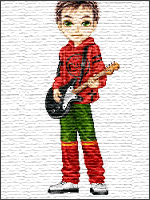
Gmtp- Administrador

 Mensagens : 3476
Mensagens : 3476
 Tópicos semelhantes
Tópicos semelhantes» [Tutorial] - Criando água no Photoshop
» [Tutorial] - PhotoShop CS5 - criando wallpaper neon
» [Tutorial] - 30 Dicas para PhotoShop
» [TUTORIAL] Criar um spot de luz no Photoshop
» [Tutorial] - Dicas para PhotoShop.
» [Tutorial] - PhotoShop CS5 - criando wallpaper neon
» [Tutorial] - 30 Dicas para PhotoShop
» [TUTORIAL] Criar um spot de luz no Photoshop
» [Tutorial] - Dicas para PhotoShop.
Maker Games :: Designers :: Tutoriais
Página 1 de 1
Permissões neste sub-fórum
Não podes responder a tópicos|
|
|

 Início
Início
 por
por 